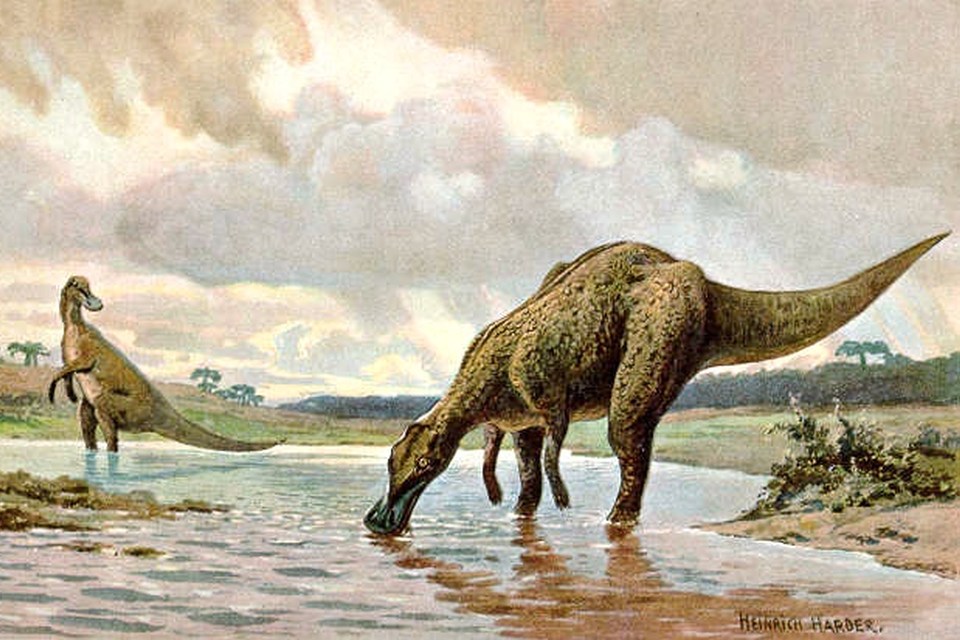Cara Membuka Kunci Bootloader di Pixel 3 atau 3 XL Anda – Panduan untuk Pemula «Android ::
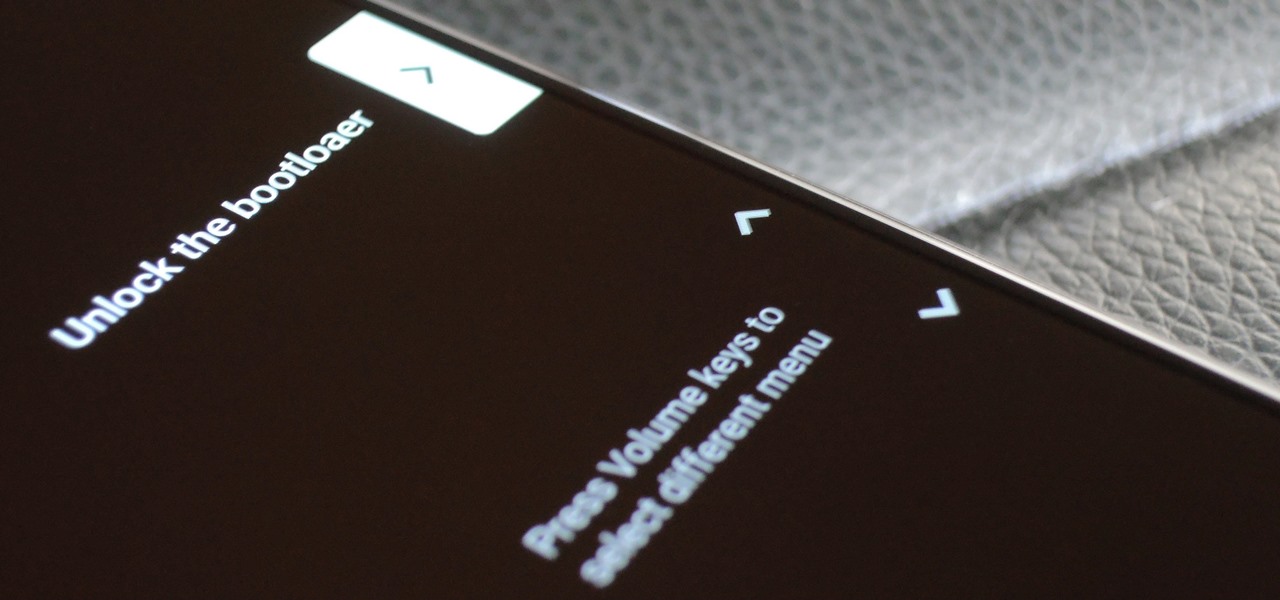
Undian utama untuk seri Pixel Google adalah perangkat lunak. Ini mengguncang versi bersih dari stok Android alih-alih kulit OEM yang berat seperti TouchWiz, sering mendapat pembaruan OS yang cepat, perangkat lunak kamera benar-benar luar biasa, dan mungkin UI yang paling lancar dari telepon mana pun. Tetapi kelebihan dari perangkat lunak ini adalah betapa mudahnya memodifikasi dengan tweak tingkat-root.
Langkah pertama untuk memodifikasi telepon apa pun hari ini adalah membuka kunci bootloader. Ini memungkinkan Anda mem-flash gambar khusus seperti TWRP atau kernel yang mendukung Magisk, yang, pada gilirannya, memungkinkan Anda untuk melakukan rooting pada ponsel atau memasang ROM kustom. Jika Anda berencana untuk me-rooting, atau bahkan jika Anda merasa akan melakukan root di masa depan, Anda harus membuka kunci bootloader Anda lebih awal untuk memastikan Anda siap dengan semua mod yang akan datang.
Sebelum kamu memulai
Anda harus tahu bahwa membuka kunci bootloader tidak membatalkan garansi pada Pixel 3 atau 3 XL Anda. Anda bahkan dapat membatalkan proses ini dan mengembalikan ponsel Anda ke keadaan semula.
Kedua, proses membuka kunci bootloader akan menghapus penyimpanan ponsel Anda untuk alasan keamanan. Karena itu, Anda harus mencadangkan semua file penting sebelum memulai (meskipun ingat bahwa foto dicadangkan secara otomatis dengan Foto Google).
Akhirnya, Anda perlu dua hal selain dari ponsel Anda: a Windows, Mac, atau komputer Linux dan kabel data USB. Pastikan kabel data Anda dalam kondisi baik tanpa kerusakan yang terlihat.
Langkah 1: Aktifkan Opsi Pengembang
Pertama, buka aplikasi Pengaturan, lalu gulir ke bawah dan pilih "Sistem," lalu ketuk "Tentang ponsel" pada layar berikut. Selanjutnya, gulir sampai ke bagian bawah layar berikutnya dan temukan entri "Build number". Ketuk item ini tujuh kali berturut-turut, lalu Anda akan melihat pesan roti panggang yang menyatakan "Anda sekarang adalah pengembang!" Ini berarti Anda telah membuka kunci menu Opsi Pengembang yang tersembunyi.
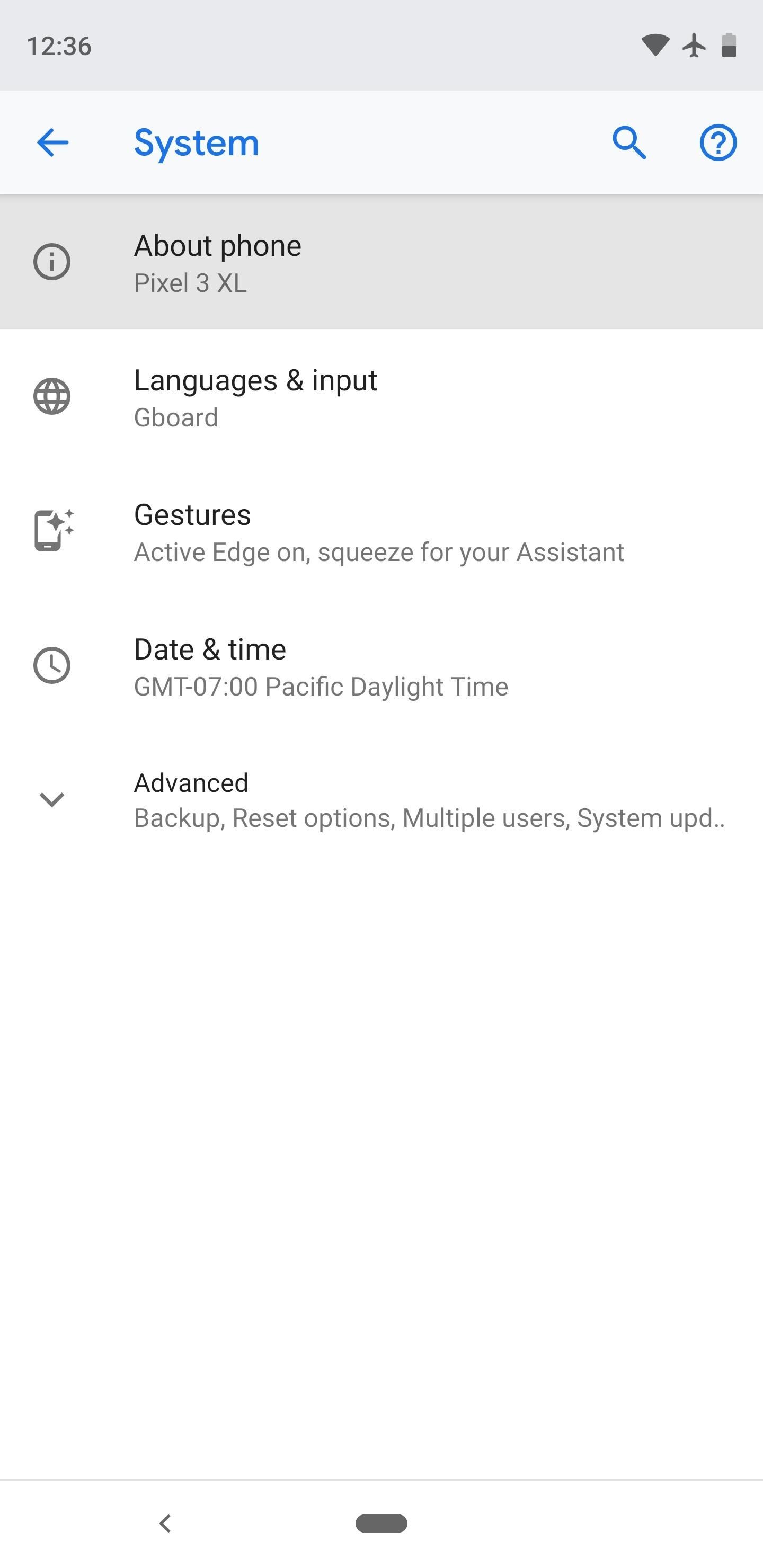

Langkah 2: Aktifkan OEM Unlocking
Sekarang, kembali ke Pengaturan -> Sistem, tetapi kali ini ketuk opsi "Advanced". Ini akan memperluas menu untuk mengungkapkan lebih banyak opsi – gulir ke bagian bawah daftar ini dan pilih "Opsi Pengembang." Dari sana, ketuk opsi "OEM unlocking" untuk mengaktifkannya, lalu tekan "OK" pada sembulan dan masukkan PIN atau kata sandi layar kunci Anda.
Langkah 3: Boot ke Mode Bootloader
Dari sini, sebagian besar pekerjaan yang tersisa akan dilakukan dengan komputer menggunakan perintah Fastboot. Untuk mengirim perintah Fastboot ke ponsel Anda, Anda harus memasukkannya ke mode Bootloader.
Untuk melakukan itu, tekan lama tombol daya untuk membuka menu daya. Pilih "Reboot," lalu segera tekan dan tahan tombol volume bawah di samping ponsel Anda. Tetap tahan tombol hingga Anda dibawa ke layar yang tampak seperti gambar di bawah ini – ini adalah mode Bootloader. Biarkan saja ponsel di layar ini dan hubungkan ke komputer Anda menggunakan kabel data USB.
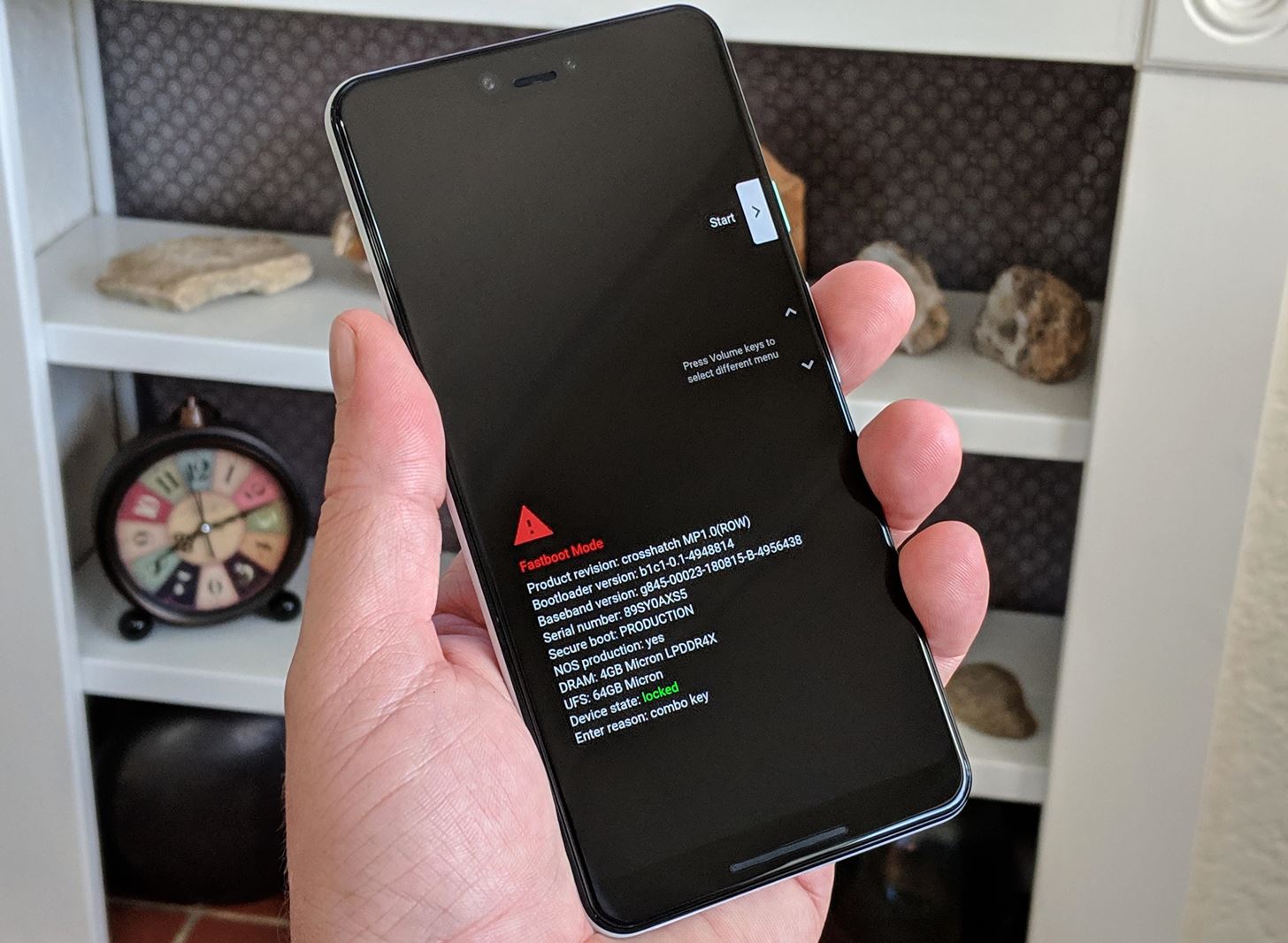
Mode bootloader pada Pixel 3 XL. Gambar oleh Dallas Thomas /
Langkah 4: Dapatkan SDK Platform-Tools
Di komputer Anda sekarang, Anda akan membutuhkan perangkat lunak kecil untuk mengirim perintah ke telepon Anda. Google SDK Platform-Tools sekarang tersedia sebagai unduhan mandiri, jadi tidak serumit yang terjadi di masa lalu. Cukup unduh ZIP untuk sistem operasi Anda dari tautan di bawah ini, kemudian pindahkan ZIP ke desktop Anda dan ekstrak.

Langkah 5: Buka Jendela Perintah di Direktori Kanan
Selanjutnya, Anda harus membuka command prompt atau jendela terminal di dalam folder platform-tools yang baru saja Anda ekstrak ke desktop Anda. Untuk melakukan itu, Anda harus mengetahui lokasi file lengkap folder platform-tools.
Jika Anda aktif Windows, buka folder platform-tools di desktop Anda, lalu klik bilah di bagian atas jendela Explorer untuk mengungkapkan lokasi folder. Salin ini ke papan klip Anda.
Jika Anda menggunakan Mac, buka folder platform-tools, lalu buka folder lain di dalamnya. Klik kanan setiap ruang kosong, lalu pilih "Dapatkan Info." Sorot teks di sebelah kanan bidang "Di mana", lalu klik kanan dan salin.
Jika Anda menggunakan Linux, buka folder platform-tools di desktop Anda, lalu klik kanan ruang kosong dan pilih "Open in terminal."
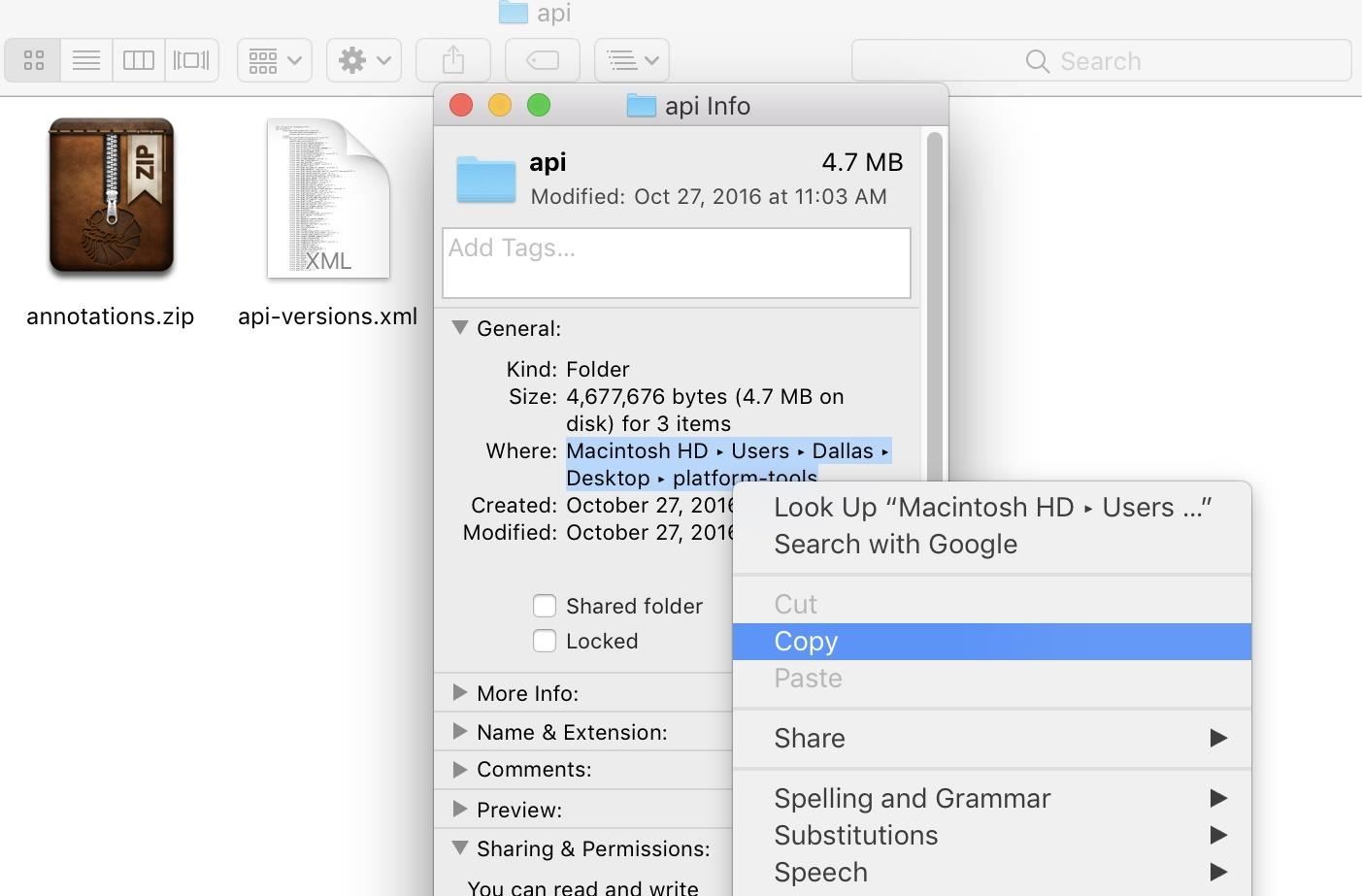
Menyalin lokasi file folder platform-tools pada Mac.
Sekarang saatnya untuk membuka prompt perintah atau jendela terminal. Jika Anda menggunakan Linux, Anda dapat melanjutkan ke langkah berikutnya.
Jika Anda aktif Windows, tekan Windows tombol pada keyboard Anda, lalu ketik "cmd" dan tekan enter. Jika Anda menggunakan Mac, buka Pencarian Spotlight dengan menekan perintah dan spasi secara bersamaan, lalu ketik "terminal" dan tekan enter.
Selanjutnya, ubah direktori ke folder platform-tools dengan mengetikkan "cd" ke dalam prompt perintah, kemudian tambahkan spasi. Terakhir, rekatkan di lokasi file yang Anda salin sebelumnya, lalu tekan enter.
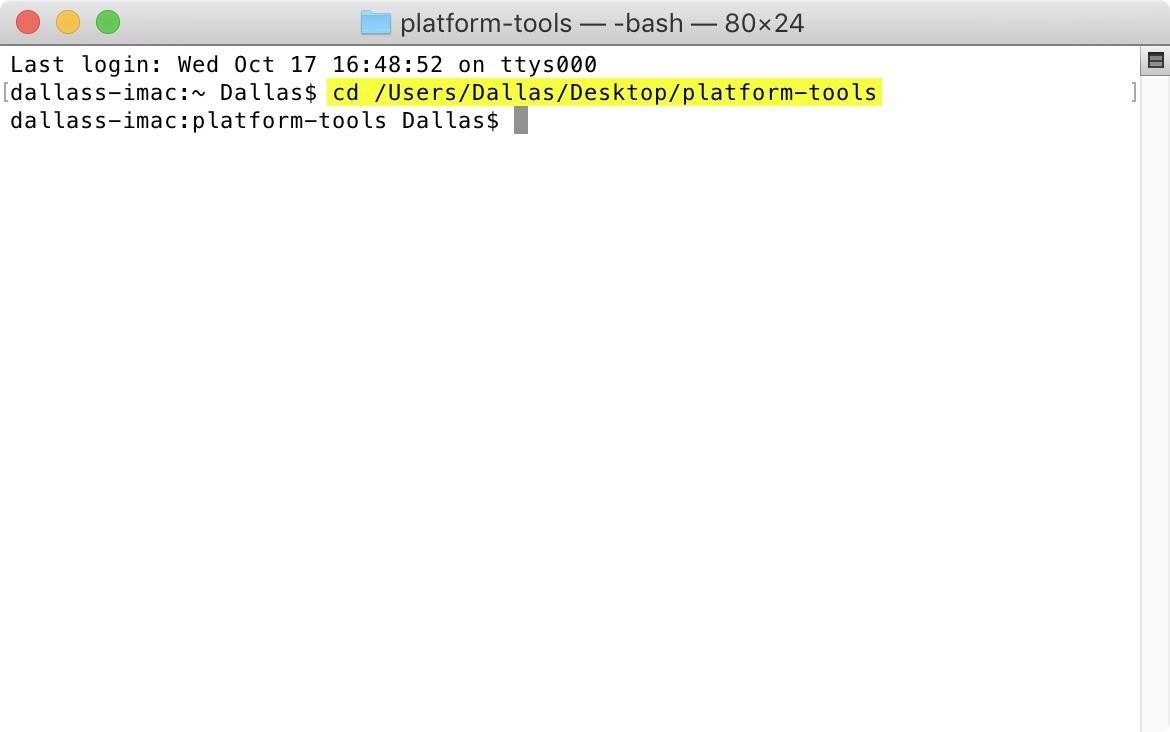
Langkah 6: Buka kunci Bootloader
Sekarang, masukkan perintah berikut ke prompt perintah atau jendela terminal untuk memeriksa koneksi Fastboot:
fastboot devices
Jika Anda menggunakan Mac atau Linux, Anda mungkin mendapatkan kesalahan setelah mengirim perintah di atas. Jika demikian, kirim yang ini sebagai gantinya:
./fastboot devices
Ini akan mengembalikan serangkaian huruf dan angka diikuti dengan kata "fastboot." Jika demikian, Anda baik untuk pergi. Jika Anda mendapatkan kesalahan, lihat panduan kami untuk mengatur ADB dan fastboot untuk bantuan lebih lanjut.

Sekarang, masukkan perintah berikut untuk memulai proses membuka kunci bootloader:
fastboot flashing unlock
Sekali lagi, jika Anda menggunakan Mac atau Linux, Anda mungkin mendapatkan kesalahan dengan perintah di atas. Jika demikian, masukkan saja perintah ini sebagai gantinya:
./fastboot flashing unlock
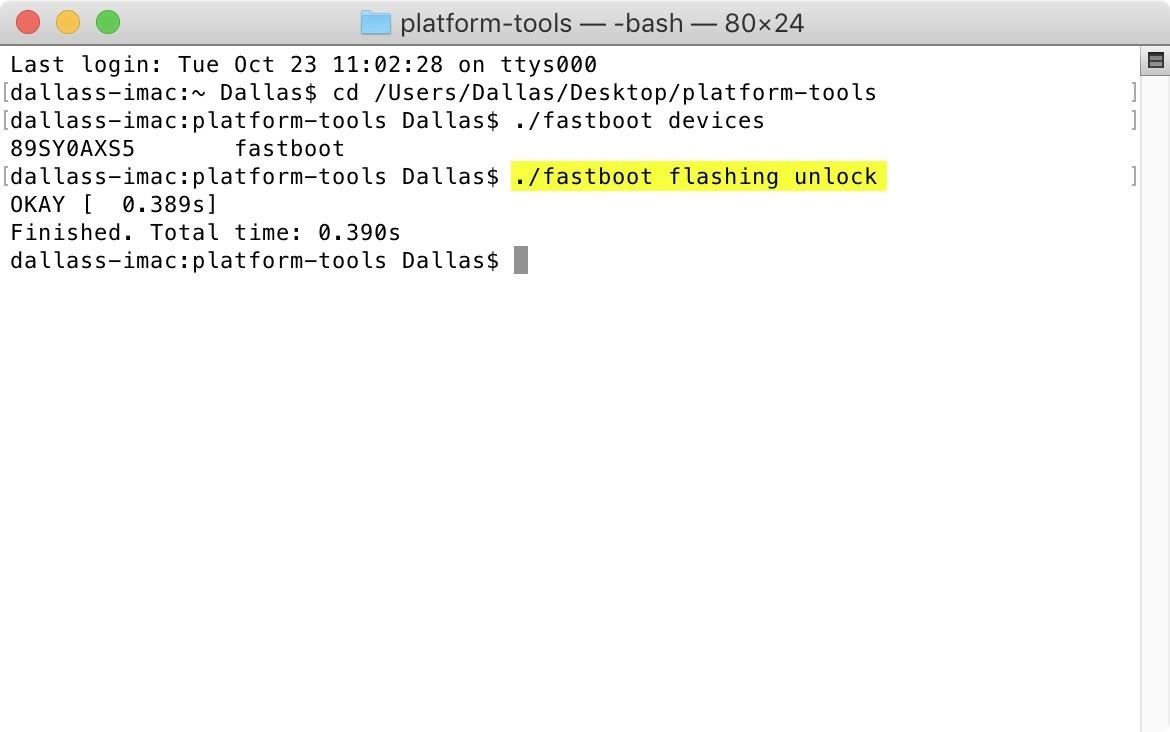
Menu baru akan muncul di ponsel Anda. Gunakan tombol volume untuk menyorot opsi "Unlock the bootloader", lalu tekan tombol daya untuk memilihnya. Layar Anda akan menjadi hitam selama sekitar 5 detik, maka menu Bootloader akan muncul kembali. Ketika ini terjadi, tekan tombol daya untuk mem-boot ponsel Anda kembali ke Android.

Gambar oleh Dallas Thomas /
Ketika Anda bangkit kembali, Anda harus menjalankan pengaturan awal lagi. Jadi login ke akun Google Anda dan ulangi proses yang Anda lalui ketika Anda pertama kali mengeluarkan ponsel dari kotak, maka Anda akan siap untuk mulai mem-flash gambar kustom seperti TWRP, yang kemudian memungkinkan Anda untuk melakukan rooting pada ponsel Anda dan melakukan semua jenis mod.
Jika Anda siap untuk me-rooting ponsel Anda, kami akan segera memiliki panduan rooting dengan Magisk dengan cara yang memungkinkan Anda dengan mudah menerapkan pembaruan OTA di masa mendatang.
Gambar sampul dan tangkapan layar oleh Dallas Thomas /